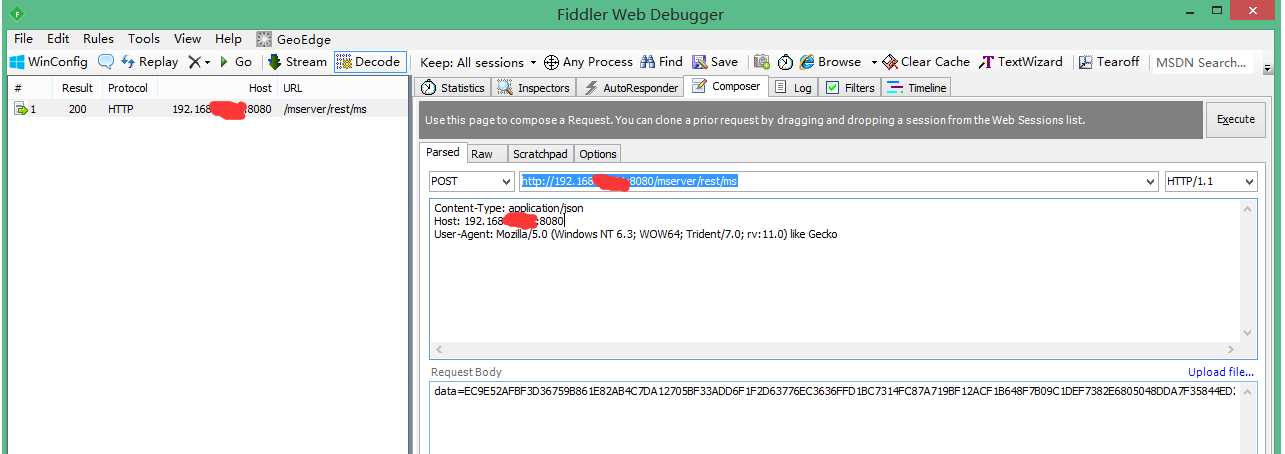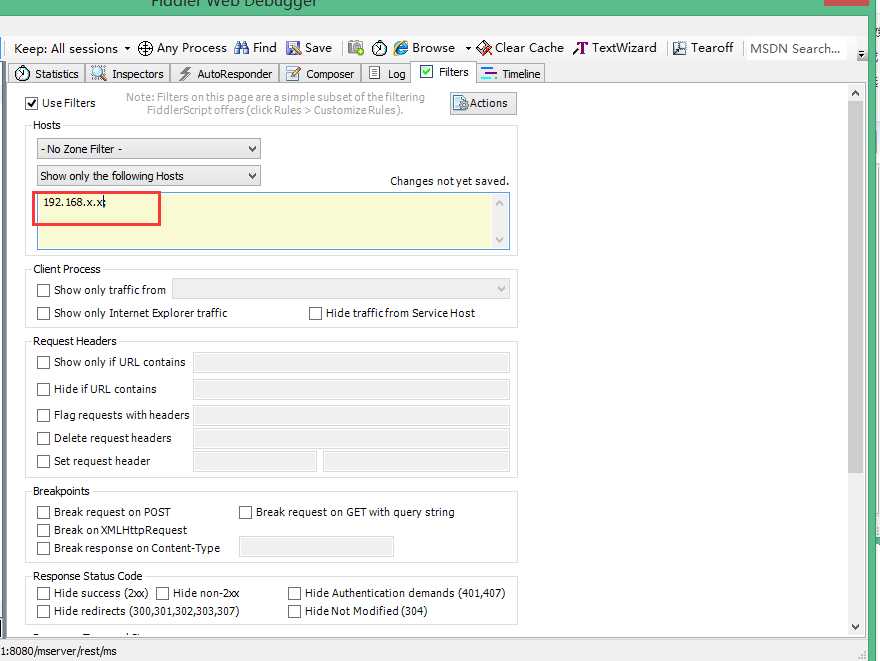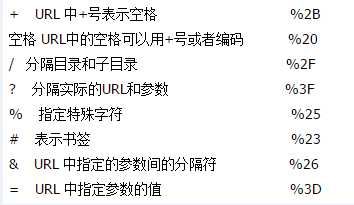接口测试Fiddler实战
Posted
tags:
篇首语:本文由小常识网(cha138.com)小编为大家整理,主要介绍了接口测试Fiddler实战相关的知识,希望对你有一定的参考价值。
项目背景:
1、接口URL:http://192.168.xx.xx:8080/mserver/rest/ms
2、接口参数:data=xxxxx&key=xxxxx,数据是加密的
3、请求方式:post
4、协议:http
实战步骤
1、打开fiddler
2、切换到【Composer】界面
3、选择请求方式:POST
4、输入接口地址
5、输入请求头信息,我们项目需要输入:content-type:application/json,具体根据自己项目来定
6、在【RequestBody】中输入请求参数
7、点击【Execute】,发送模拟好的请求,这时候在左侧可以看到请求的session
8、我们双击。或者点击【Inspector】,可以查看请求响应的情况
技巧1:设置过滤条件,我们这里设置的是ip,只捕获这个ip的请求,这样方便我们查看数据
技巧2:如果请求是加密的数据,返回的也是加密数据
方法1(推荐): 我一般要求开发将加密做成可配置的,然后设置程不加密模式来测试,这样方便模拟数据和查看返回的数据的正确性;
方法2:
1、获取程序加密解密的方式
2、自己开发一个程序来批量加密解密
3、将模拟请求批量加密,请存在在指定文件中
4、复制请求到fiddler中
5、将结果复制到指定文件中,运行程序解密
技巧3:
如果加密的数据中有些特殊字符,会导致请求失败,这是只需要将这些字符转义即可,我在项目中遇到这个,被坑了好久,才发现是这个问题;
部分特殊字符转义对照表:
好了,本次到此
以上是关于接口测试Fiddler实战的主要内容,如果未能解决你的问题,请参考以下文章